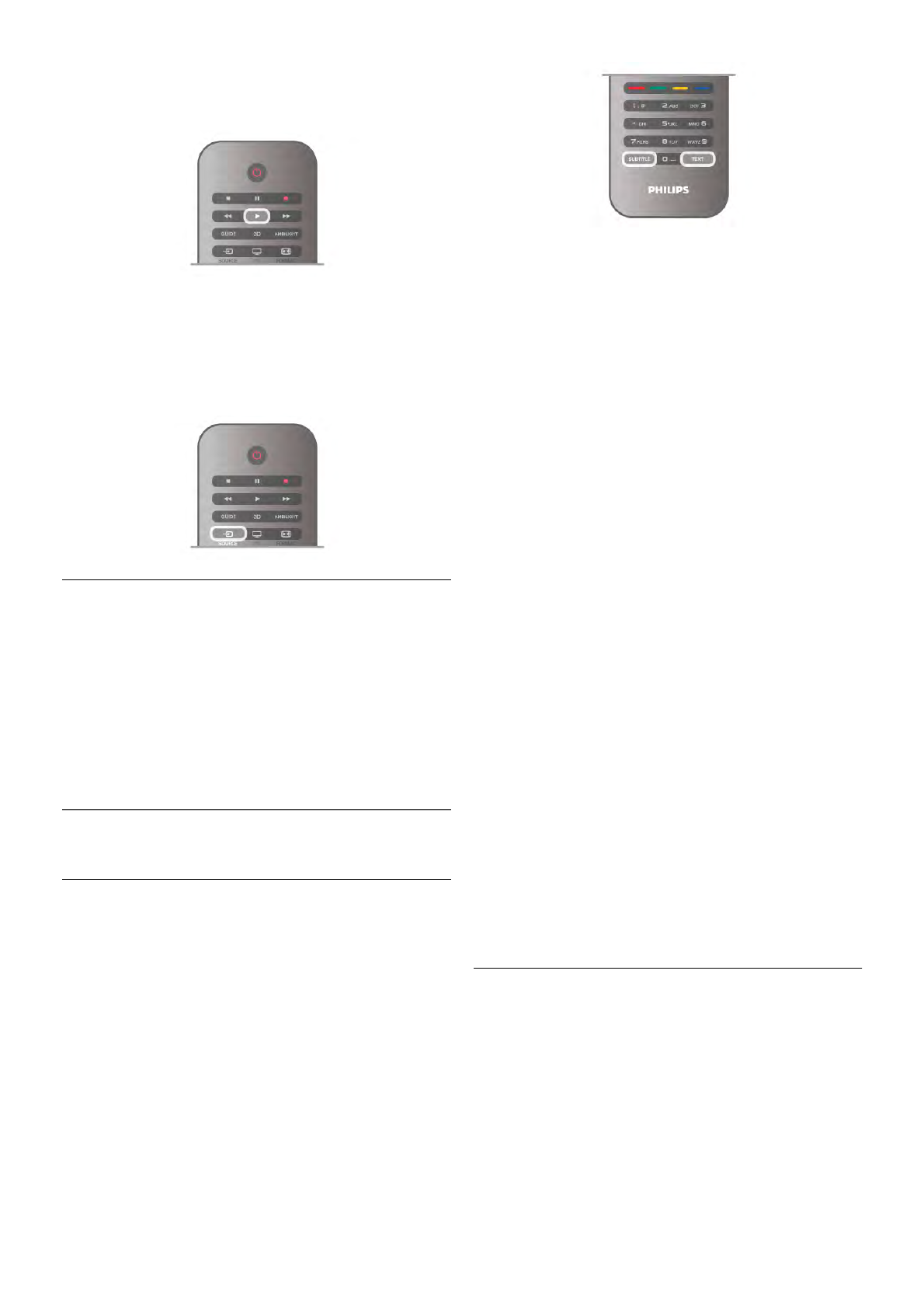Het apparaat moet zijn aangesloten met een HDMI-kabel en
zowel op de TV als op het apparaat moet HDMI CEC zijn
ingeschakeld.
Home cinema-systeem
U kunt uw home cinema-systeem (HTS) inschakelen om naar
een audiodisc of een radiostation te luisteren en de TV in
stand-by laten staan.
Als u alleen het HTS wilt inschakelen terwijl de TV in stand-by
staat, drukt u op c BRON op de afstandsbediening van de
TV.
EasyLink
Met EasyLink kunt u een aangesloten apparaat bedienen via de
afstandsbediening van de TV. EasyLink maakt gebruik van
HDMI CEC om met de aangesloten apparaten te
communiceren. Apparaten moeten HDMI CEC ondersteunen
en met een HDMI-aansluiting zijn aangesloten.
Druk in de Help op * Lijst en raadpleeg EasyLink voor meer
informatie.
3.6
Ondertiteling en talen
Ondertiteling
Ondertitelingen inschakelen.
Druk op SUBTITLE om het menu Ondertiteling te openen.
U kunt de ondertitelingenaan-of uitzetten.
Als u ondertiteling wilt inschakelen voor programma's die niet
in uw taal zijn (dus niet in de taal die u voor de TV hebt
ingesteld), selecteert u Automatisch. Met deze instelling wordt
ook ondertiteling weergegeven wanneer u het geluid dempt
met m.
Bij analoge zenders zijn de ondertitels beschikbaar via teletekst.
Ondertiteling voor analoge zenders
In het geval van analoge zenders moet u de ondertitels voor
elke zender handmatig instellen.
1 - Schakel over naar een zender en druk op TEXT om
teletekst te openen.
2 - Ga naar de pagina voor ondertiteling, meestal 888.
3 - Druk nogmaals op TEXT om teletekst te sluiten.
Als u Aan selecteert in het menu Ondertiteling terwijl u naar
een analoge zender aan het kijken bent, worden de ondertitels,
indien beschikbaar, weergegeven.
Om erachter te komen of een zender analoog of digitaal is,
schakelt u over naar de zender en opent u Status in het menu
Opties.
Ondertiteling voor digitale zenders
Voor digitale zenders hoeft de ondertiteling niet via teletekst te
worden ingesteld.
Digitale zenders kunnen de ondertitels voor bepaalde
programma's in verschillende talen bevatten. U kunt een
eerste en een tweede voorkeurtaal voor de ondertiteling
instellen. Als de ondertiteling in een van uw voorkeurtalen
beschikbaar is, wordt deze op de TV weergegeven.
Als er geen ondertiteling in een van de geselecteerde talen
beschikbaar is, kunt u uit de beschikbare talen voor
ondertiteling een andere taal kiezen.
Druk op
om de eerste en tweede taal voor de ondertitels in te
stellen:1 - Druk op h, selecteer Instellingen en druk op OK.
2 - Selecteer Zenderinstellingen, selecteer Talen >
Voorkeurtaal ondertitels of Alternatieve taal ondertitels en
druk op OK.
3 - Selecteer een taal en druk op OK.
4 - Druk zo nodig enkele malen op b om het menu te
sluiten.
Een taal voor de ondertitels selecteren als geen van de
voorkeurstalen beschikbaar is . . .
1 - Druk op o OPTIES
2 - Selecteer Taal ondertitels, selecteer de taal waarin u de
ondertitels tijdelijk wilt laten weergeven, en druk op OK.
Audiotaal
Digitale TV-zenders kunnen de audio van een programma in
verschillende talen uitzenden. U kunt een eerste en een
tweede voorkeurtaal voor de audio instellen. Als audio in een
van deze talen beschikbaar is, schakelt de TV over naar deze
audio.
Als geen van de voorkeurtalen voor audio beschikbaar is, kunt
u een andere audiotaal selecteren, indien beschikbaar.
De eerste en tweede voorkeurtaal voor audio inschakelen . . .
1 - Druk op h, selecteer Instellingen en druk op OK.